无线网卡 无法识别 电脑无法识别无线网卡怎么办
电脑无法识别无线网卡是我们在使用电脑时可能会遇到的一个常见问题,无线网卡是连接电脑与无线网络之间的桥梁,如果无法被电脑正确识别,就无法连接到无线网络,给我们的日常使用带来不便。当我们的电脑无法识别无线网卡时,应该如何解决呢?下面将为大家介绍几种常见的解决方法。
方法如下:
1.首先,将USB无线网卡插入电脑接口中,建议最好插到电脑机箱后面的USB接口上,以保持充足的供电。当电脑无法正常识别时,可以尝试更换USB接口进行插入

2.在确保无线网卡正常插入USB接口的情况下,右击“计算机”图标,从其右键菜单中选择“属性”项。
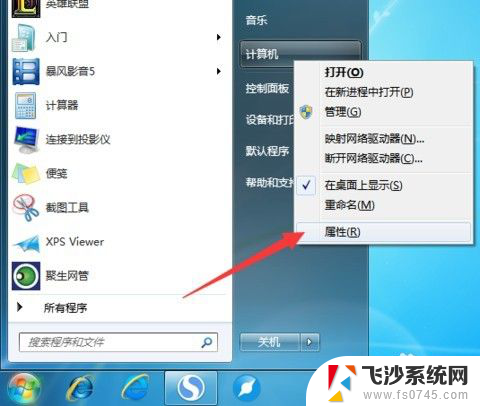
3.在打开的“系统”界面中,点击左上角的“设备管理器”按钮。
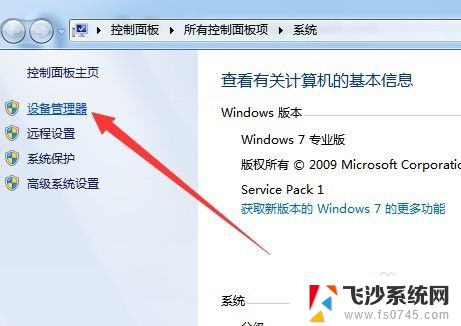
4.在打开的“设备管理器”窗口中,展开“网络适配器”列表。从中找到已禁用的无线网卡驱动程序,右击选择“启用”项。
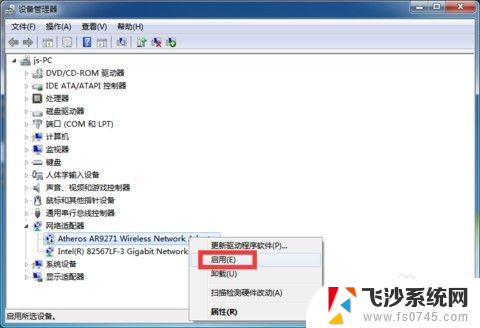
5.另外我们也可以使用“大势至USB监控软件”来启用USB无线网卡驱动程序。直接在百度中搜索即可获取程序下载地址。
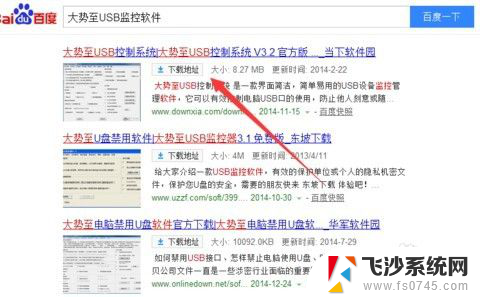
6.在打开的程序主界面中,选择“恢复USB存储设备、手机和蓝牙设备的正常使用”项。以开启USB设备的正常使用。
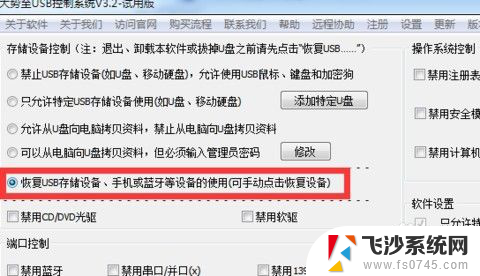
7.接下来清除勾选“禁用无线网卡”项,这样就可以重新启用USB无线网卡驱动程序啦。
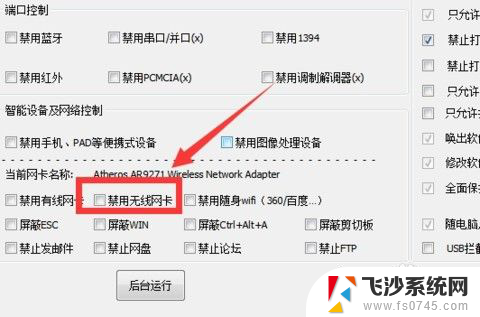
8.安装无线网卡驱动:
建议使用“驱动人生”来安装电脑硬件驱动,包括无线USB网卡驱动程序。可以从百度中搜索来获取此程序。
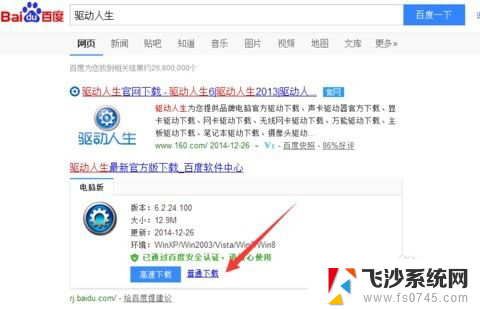
9.切换到“外设驱动”选项卡,点击无线USB网卡驱动下方的“安装驱动”按钮。以便联网安装无线网卡驱动程序。
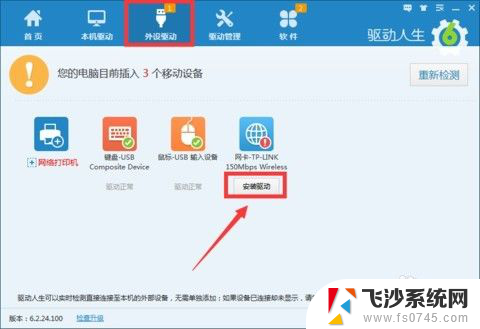
10.待无线USB网卡驱动安装完成后,就可以正常使用该无线网卡来连接路由器实现上网功能啦。
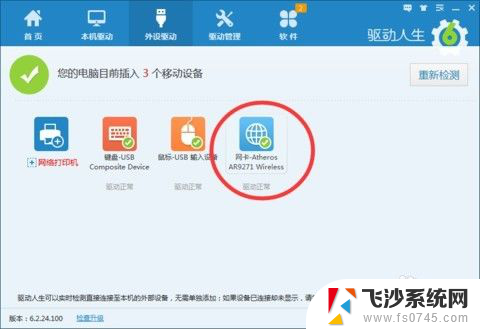
以上是无线网卡无法识别的全部内容,如果您遇到这种情况,请按照以上方法解决,希望能对大家有所帮助。
无线网卡 无法识别 电脑无法识别无线网卡怎么办相关教程
-
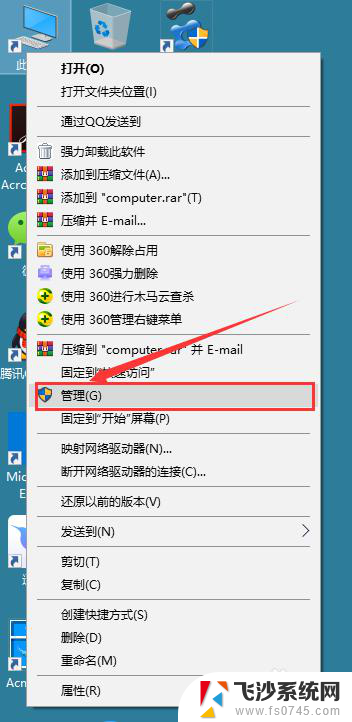 台式电脑插了网卡没反应 电脑插上无线网卡无法识别
台式电脑插了网卡没反应 电脑插上无线网卡无法识别2024-08-17
-
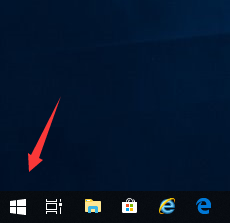 电脑wifi搜索不到 电脑无法识别无线网络的解决方法
电脑wifi搜索不到 电脑无法识别无线网络的解决方法2024-05-30
-
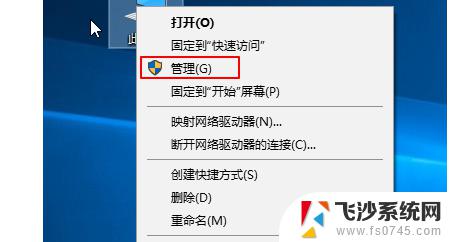 window无法识别移动硬盘 电脑无法识别硬盘怎么办
window无法识别移动硬盘 电脑无法识别硬盘怎么办2023-10-27
-
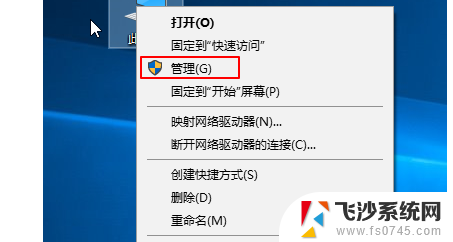 电脑无法识别移动硬盘怎么修复 硬盘无法识别的原因
电脑无法识别移动硬盘怎么修复 硬盘无法识别的原因2024-03-08
- 电脑无法识别ax200网卡 WiFi6 AX200网卡无法连接2.4G WiFi的原因分析
- 硬盘无法识别了 硬盘无法识别怎么修复
- 电脑不识别我的u盘 电脑插入U盘无法识别怎么办
- 无线网卡插上电脑怎么不显 电脑插上无线网卡无法开启无线功能
- 怎么识别出移动硬盘 电脑硬盘无法被识别怎么办
- windows不能识别移动硬盘 电脑无法识别硬盘怎么办
- 电脑显示器小了怎么调? 电脑缩小窗口的快捷键有哪些
- 怎样开手机热点 手机热点开启方法
- 电脑上复制粘贴的快捷键是哪个 复制粘贴快捷键是什么
- 如何看电脑是win几 怎么查看电脑系统是Windows几
- 手机桌面锁定怎么打开 手机桌面锁定功能怎么开启
- 为什么手机插上耳机还有外放 插上耳机手机还会外放音乐
电脑教程推荐